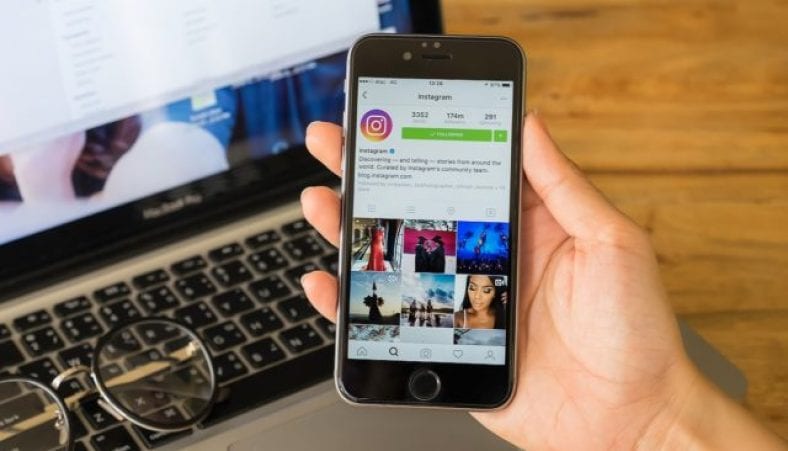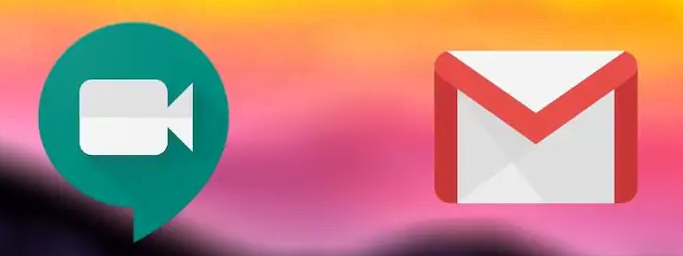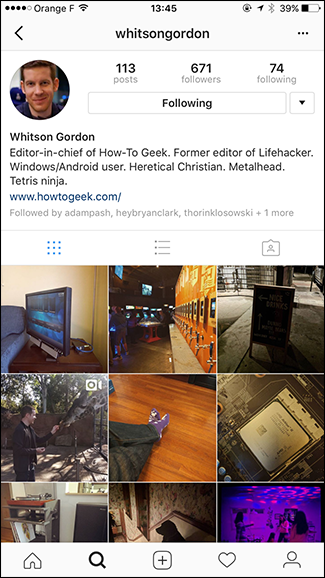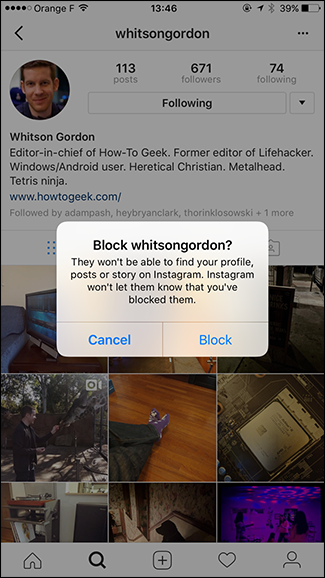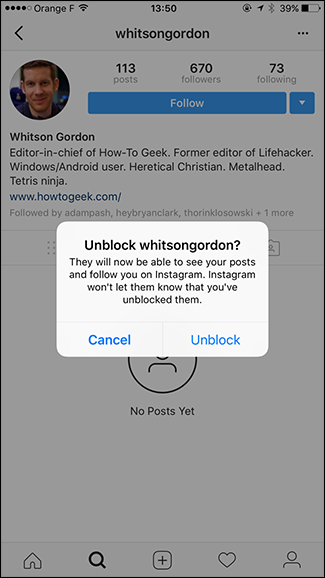Giải pháp cuối cùng để biết cách chặn và gỡ cài đặt ai đó trên Instagram.
Instagram là một trong những mạng xã hội phổ biến nhất, nhưng vẫn có một số điều khó chịu đến với chúng ta như các cuộc trò chuyện rác và tất nhiên là cả thư rác. Hãy cùng xem cách chặn họ hoặc ai đó trên Instagram.
Chặn ai đó trên Instagram làm gì?
Khi bạn chặn ai đó trên Instagram:
- Họ không còn có thể xem, thích hoặc nhận xét về ảnh của bạn.
- Họ không còn có thể nhìn thấy hồ sơ của bạn.
- Nếu họ đề cập đến tên người dùng của bạn, nó sẽ không xuất hiện trong thông báo của bạn.
- Bạn tự động hủy theo dõi họ.
- Nhưng bình luận của họ không bị xóa khỏi ảnh của bạn.
Nếu đó là những gì bạn muốn, hãy tiếp tục đọc.
Cách chặn ai đó trên Instagram
- Chuyển đến hồ sơ người dùng mà bạn muốn chặn.
- Nhấp vào ba chấm nhỏ ở góc trên bên phải.
- Nhấp chuột Khối أو một lệnh cấm،
- Sau đó xác nhận rằng bạn muốn chặn người dùng này.
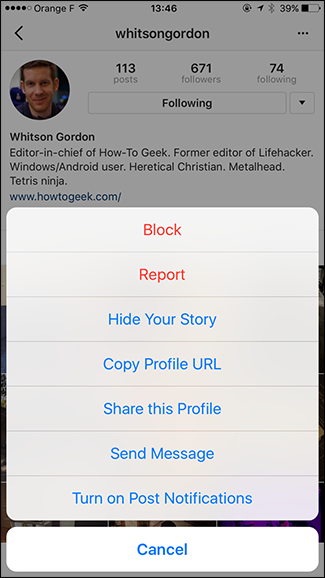
Cách bỏ chặn ai đó trên Instagram
Nếu bạn muốn bỏ chặn ai đó, chỉ cần đảo ngược quy trình.
Cách dễ nhất để bỏ chặn ai đó là truy cập hồ sơ Instagram của người đó. Điều này hoạt động cho dù bạn sử dụng ứng dụng Instagram cho thiết bị iPhone أو Android أو Instagram trên web .
Ngay cả khi bạn chặn ai đó trên instagram Bạn vẫn có thể tìm kiếm và truy cập hồ sơ của họ bất cứ lúc nào.
- Đi tới hồ sơ của họ mà bạn muốn bỏ chặn
- Và nhấp vào dấu ba chấm
- và hãy nhấn Hủy bỏ lệnh cấm hai lần hoặc Bỏ chặn.
hoặc theo một cách khác
- Bạn sẽ thấy thay vì một nútTiếp tục"Hoặc là"Theo, bạn sẽ thấy một nútHủy bỏ lệnh cấm أو Bỏ chặn”; Nhấn vào nó.
- Nhấn lại vào Bỏ chặn trong hộp xác nhận.
Sau đó, Instagram sẽ cho bạn biết rằng hồ sơ đó không bị chặn và bạn có thể chặn lại bất cứ lúc nào; gõ vào "từ chối أو Bỏ qua. Bạn sẽ vẫn không thấy bất kỳ bài đăng nào trên hồ sơ của người này cho đến khi bạn cuộn xuống để làm mới trang.
Bỏ chặn ai đó khỏi cài đặt Instagram của bạn
Nếu bạn không nhớ tên người dùng Instagram của người nào đó mà bạn đã chặn hoặc tên người dùng đó đã bị thay đổi, bạn có thể truy cập danh sách tất cả các hồ sơ mà bạn đã chặn từ trang cài đặt của hồ sơ Instagram của mình.
Để làm việc đó ,
- Mở ứng dụng Instagram,
- Sau đó nhấp vào biểu tượng hồ sơ của bạn trong thanh công cụ dưới cùng.
- Tiếp theo, nhấp vào nút menu ba dòng ở góc trên bên phải của hồ sơ của bạn.
- gõ vào "Cài đặt أو Cài đặt".
- Trong "Cài đặt", hãy chọn "Riêng tư أو Quyền riêng tư".
- Cuối cùng, nhấp vào “Tài khoản bị cấm أو Tài khoản bị chặn".
- Bây giờ bạn sẽ thấy danh sách mọi hồ sơ mà bạn đã chặn. Để bỏ chặn ai đó, hãy nhấn vào “Hủy bỏ lệnh cấm أو Bỏ chặnbên cạnh tài khoản này.
- Xác nhận hành động của bạn bằng cách nhấp vào “Hủy bỏ lệnh cấm أو Bỏ chặnmột lần nữa trong cửa sổ bật lên.
- Giờ đây, bạn sẽ có thể xem lại các bài đăng và Câu chuyện của người đó trong nguồn cấp dữ liệu của mình. Nếu có nhiều người hơn bạn muốn bỏ chặn, chỉ cần lặp lại quy trình.
Bạn cũng có thể quan tâm đến việc tìm hiểu về: Cách chặn ai đó trên các trang mạng xã hội Facebook, Twitter và Instagram و Cách chặn ai đó trên WhatsApp و Cách cài đặt bình luận trên ứng dụng Instagram trên điện thoại
Chúng tôi hy vọng bạn thấy bài viết này hữu ích cho bạn để biết cách chặn hoặc bỏ chặn ai đó trên Instagram, chia sẻ ý kiến của bạn trong phần bình luận.